യുഎസ്ബി വഴി ഒരു കമ്പ്യൂട്ടറിനെ ടാബ്\u200cലെറ്റിലേക്ക് ബന്ധിപ്പിക്കുന്നു. നിങ്ങളുടെ കമ്പ്യൂട്ടറിലേക്ക് ടാബ്\u200cലെറ്റ് ബന്ധിപ്പിക്കുന്നു
എന്റെ കമ്പ്യൂട്ടറുമായി എന്റെ ടാബ്\u200cലെറ്റ് എങ്ങനെ ബന്ധിപ്പിക്കും?

ആധുനിക ഉപയോക്താക്കൾ എല്ലാ ദിവസവും നിരവധി ഉപകരണങ്ങളുമായി ഇടപഴകുന്നു, അതിനാൽ പലപ്പോഴും ഒരു ഉപകരണത്തിൽ നിന്ന് മറ്റൊന്നിലേക്ക് വിവരങ്ങൾ കൈമാറേണ്ടതിന്റെ ആവശ്യകത നേരിടുന്നു. ഈ ലേഖനത്തിൽ, വിവരങ്ങൾ കൈമാറുന്നതിന് നിങ്ങളുടെ കമ്പ്യൂട്ടറിലേക്ക് ടാബ്\u200cലെറ്റ് എങ്ങനെ ബന്ധിപ്പിക്കുമെന്ന് ഞങ്ങൾ കാണിക്കും.
Android ടാബ്\u200cലെറ്റ്
ഓപ്പറേറ്റിംഗ് റൂമിലെ "ഗുളികകൾ" ഉപയോഗിച്ച് നമുക്ക് ആരംഭിക്കാം android സിസ്റ്റം... ഇത് ഉള്ള ബോർഡിലെ മിക്ക ടാബ്\u200cലെറ്റുകളും ഓപ്പറേറ്റിംഗ് സിസ്റ്റംഒരു കമ്പ്യൂട്ടറുമായുള്ള കണക്ഷനായി ഏതെങ്കിലും സോഫ്റ്റ്വെയർ ഘടകങ്ങളുടെ പ്രീ-ഇൻസ്റ്റാളേഷൻ ആവശ്യമില്ല. ഈ സാഹചര്യത്തിൽ, ടാബ്\u200cലെറ്റും കമ്പ്യൂട്ടറും ബന്ധിപ്പിക്കുന്നതിന്, നിങ്ങൾ ഇനിപ്പറയുന്നവ ചെയ്യണം:
- ഒരു യുഎസ്ബി / മൈക്രോ യുഎസ്ബി കേബിൾ എടുക്കുക (ടാബ്\u200cലെറ്റിനൊപ്പം നൽകിയിട്ടുള്ളത്) യുഎസ്ബി അവസാനം പിസിയിലേക്ക് കണക്റ്റുചെയ്യുക, മൈക്രോ യുഎസ്ബി അവസാനം ടാബ്\u200cലെറ്റിലേക്ക്.
- 10-20 സെക്കൻഡ് കാത്തിരിക്കുക.
- "കമ്പ്യൂട്ടർ" മെനുവിലേക്ക് പോകുക - ടാബ്\u200cലെറ്റ് ഒരു സാധാരണ യുഎസ്ബി ഫ്ലാഷ് ഡ്രൈവായി ദൃശ്യമാകും.
ഫയലുകൾ ഇനിപ്പറയുന്ന രീതിയിൽ കൈമാറ്റം ചെയ്യപ്പെടുന്നു:
- ഇരട്ട ക്ലിക്കിലൂടെ ടാബ്\u200cലെറ്റ് തുറക്കുക.
- നിങ്ങളുടെ ടാബ്\u200cലെറ്റിലെ ഫയലുകൾ ഫോൾഡറിന് സമാനമായ ഫോൾഡറുകളുടെ ഒരു ശ്രേണി നിങ്ങൾ കാണും. ഈ ഫോൾഡറുകളിൽ, നിങ്ങളുടെ ടാബ്\u200cലെറ്റിൽ സംഭരിച്ചിരിക്കുന്ന ഏത് തരത്തിലുള്ള ഉള്ളടക്കവും നിങ്ങൾക്ക് കണ്ടെത്താൻ കഴിയും.
- നിങ്ങൾ\u200cക്ക് പകർ\u200cത്താൻ\u200c താൽ\u200cപ്പര്യപ്പെടുന്ന ഫയൽ\u200c കണ്ടെത്തി കഴ്\u200cസർ\u200c ഉപയോഗിച്ച് നിങ്ങളുടെ കമ്പ്യൂട്ടറിലെ ആവശ്യമുള്ള ഫോൾ\u200cഡറിലേക്ക് വലിച്ചിടുക.
- റിവേഴ്സ് എക്സ്ചേഞ്ച് അതേ രീതിയിലാണ് നടപ്പിലാക്കുന്നത് - കമ്പ്യൂട്ടറിലെ ഫയൽ തിരഞ്ഞെടുത്ത് ടാബ്\u200cലെറ്റിലെ ആവശ്യമായ ഫോൾഡറിലേക്ക് മാറ്റുക.
നിങ്ങൾക്ക് കാണാനാകുന്നതുപോലെ, എല്ലാം വളരെ ലളിതമാണ് - ചുമതല ഏതൊരു ഉപയോക്താവിന്റെയും അധികാരത്തിലാണ്.
Android ടാബ്\u200cലെറ്റുകളുടെ കാര്യത്തിൽ, ഒരു പിസിയും ഉപകരണവും ബന്ധിപ്പിക്കുന്നതിന് അധിക പ്രോഗ്രാമുകളുടെ ഇൻസ്റ്റാളേഷൻ ആവശ്യമില്ലെന്ന് ഞങ്ങൾ മുകളിൽ എഴുതി. എന്നിരുന്നാലും, ചില സാഹചര്യങ്ങളിൽ, പ്രത്യേക ഡ്രൈവറുകൾ ഇപ്പോഴും ആവശ്യമാണ്. ഈ സാഹചര്യത്തിൽ, ആവശ്യമായ ഡ്രൈവറുകൾ / സോഫ്റ്റ്വെയർ ഉള്ള ഒരു ഡിസ്ക് ടാബ്\u200cലെറ്റുള്ള ബോക്\u200cസിൽ വിതരണം ചെയ്യുന്നു.
ഈ സാഹചര്യത്തിൽ ഉപയോക്താവിന്റെ ചുമതല വളരെ ലളിതമാണ് - കമ്പ്യൂട്ടറിലേക്ക് ഡിസ്ക് തിരുകുക, അത് യാന്ത്രിക ഇൻസ്റ്റാളേഷൻ മോഡിൽ പ്രവർത്തിപ്പിക്കുക. ഇൻസ്റ്റാളേഷൻ പൂർത്തിയായ ശേഷം, മുകളിലുള്ള സ്കീം അനുസരിച്ച് ടാബ്\u200cലെറ്റിനൊപ്പം പ്രവർത്തിക്കുക.
ബ്ലൂടൂത്ത് കണക്ഷൻ
നിങ്ങളുടെ പിസി ഈ മൊഡ്യൂളിനെ പിന്തുണയ്ക്കുന്നുവെങ്കിൽ, ഒരു പ്രത്യേക ബ്ലൂടൂത്ത് ഓപ്ഷൻ ഉപയോഗിച്ച് ഒരു കേബിൾ ഇല്ലാതെ ഒരു കമ്പ്യൂട്ടറിലേക്ക് ഒരു Android ടാബ്\u200cലെറ്റ് ബന്ധിപ്പിക്കാൻ കഴിയും. ബന്ധിപ്പിക്കാൻ:
- ടാബ്\u200cലെറ്റിൽ ബ്ലൂടൂത്ത് സജീവമാക്കുക (വിഭാഗം "വയർലെസ് നെറ്റ്\u200cവർക്കുകൾ").
- നിങ്ങളുടെ പിസിയിൽ ബ്ലൂടൂത്ത് സജീവമാക്കുക (ബ്ലൂടൂത്ത് ഓണാക്കുന്നതിനുള്ള ബട്ടൺ സാധാരണയായി ആന്റിന ഐക്കൺ ഉപയോഗിച്ച് അടയാളപ്പെടുത്തുന്നു).
- നിങ്ങളുടെ ടാബ്\u200cലെറ്റിൽ കണ്ടെത്താനാകുന്ന മോഡ് പ്രവർത്തനക്ഷമമാക്കുക.
- പിസി നെറ്റ്\u200cവർക്ക് കണ്ടെത്തുമ്പോൾ, അത് നിങ്ങളുടെ ടാബ്\u200cലെറ്റിൽ തിരഞ്ഞെടുക്കുക.
ഒരു ഫയൽ കൈമാറാൻ, നിങ്ങളുടെ ടാബ്\u200cലെറ്റിലോ കമ്പ്യൂട്ടറിലോ അത് തിരഞ്ഞെടുത്ത് അതിന്റെ പ്രോപ്പർട്ടികളിൽ ക്ലിക്കുചെയ്\u200cത് "ബ്ലൂടൂത്ത് വഴി അയയ്\u200cക്കുക" ഓപ്ഷൻ തിരഞ്ഞെടുക്കുക.
മിക്കവാറും, ഫയൽ എക്സ്ചേഞ്ച് ഒരു ബ്ലൂടൂത്ത് പാസ്\u200cവേഡ് ഉപയോഗിച്ച് പരിരക്ഷിക്കും. ഇത് ഉപകരണ ഡോക്യുമെന്റേഷനിൽ കാണാൻ കഴിയും.
iOS ടാബ്\u200cലെറ്റ്
ഒരു iOS ടാബ്\u200cലെറ്റിനും പിസിക്കും ഇടയിൽ ഡാറ്റ കണക്റ്റുചെയ്യാനും കൈമാറ്റം ചെയ്യാനും നിങ്ങൾ ആഗ്രഹിക്കുന്നുവെങ്കിൽ, നിങ്ങൾക്ക് രണ്ട് ഓപ്ഷനുകൾ ഉണ്ട്:
- ഒരു പ്രത്യേക പ്രോഗ്രാം ഐട്യൂൺസ് ഇൻസ്റ്റാൾ ചെയ്യുകയും ടാബ്\u200cലെറ്റിനൊപ്പം വരുന്ന ഒരു പ്രത്യേക കേബിളിലൂടെ ഉപകരണങ്ങളെ ബന്ധിപ്പിക്കുകയും ചെയ്യുക ആപ്പിൾ ഐപാഡ്;
- മുൻ\u200cകൂട്ടി കൂടാതെ ആപ്പിൾ ഐപാഡിനൊപ്പം വരുന്ന പ്രത്യേക കേബിളിലൂടെ ഉപകരണങ്ങൾ ബന്ധിപ്പിക്കുക ഐട്യൂൺസ് ഇൻസ്റ്റാളേഷനുകൾ.
ഐട്യൂൺസ് ഇല്ലാതെ
ഐട്യൂൺസ് മുൻകൂട്ടി ഇൻസ്റ്റാൾ ചെയ്യാതെ പിസികളും ഐപാഡുകളും ബന്ധിപ്പിക്കുന്നതിന് ഒരു വലിയ പ്രശ്\u200cനമുണ്ട് - ഉപയോക്താവിന് ഫോട്ടോകളും വീഡിയോകളും ഉപയോഗിച്ച് മാത്രമേ പ്രവർത്തിക്കാൻ കഴിയൂ. കണക്റ്റുചെയ്യുമ്പോൾ, ടാബ്\u200cലെറ്റ് ഒരു സാധാരണ ഫ്ലാഷ് ഡ്രൈവായി പ്രദർശിപ്പിക്കും, എന്നാൽ, Android ഉപകരണങ്ങളുടെ കാര്യത്തിൽ, അത്തരമൊരു കണക്ഷൻ എല്ലാത്തരം ഫയലുകളിലും പ്രവർത്തിക്കാൻ നിങ്ങളെ അനുവദിക്കുന്നുവെങ്കിൽ, ഐപാഡിന്റെ കാര്യത്തിൽ, ഫോട്ടോകളും വീഡിയോകളും മാത്രം "ടാബ്\u200cലെറ്റിൽ" കൈമാറ്റം ചെയ്യാനാകും.
ഐട്യൂൺസിനൊപ്പം
നിങ്ങൾക്ക് കൂടുതൽ പങ്കിടൽ ഓപ്ഷനുകൾ വേണമെങ്കിൽ, നിങ്ങൾ ഐട്യൂൺസ് ഇൻസ്റ്റാൾ ചെയ്യേണ്ടതുണ്ട്. ഇതിനായി:
- ഐട്യൂൺസ് വിഭാഗത്തിലെ Apple ദ്യോഗിക ആപ്പിൾ വെബ്\u200cസൈറ്റിലേക്ക് പോകുക.
- ഡൗൺലോഡ് ബട്ടൺ ക്ലിക്കുചെയ്യുക.
- സജ്ജീകരണ വിസാർഡിലെ നിർദ്ദേശങ്ങൾ പാലിച്ച് ഐട്യൂൺസ് ഇൻസ്റ്റാൾ ചെയ്യുക.
എപ്പോൾ ഐപാഡ് ബന്ധിപ്പിക്കുന്നു നിങ്ങളുടെ കമ്പ്യൂട്ടറിലേക്ക്, ഐട്യൂൺസ് യാന്ത്രികമായി സമാരംഭിക്കുകയും നിങ്ങളുടെ ടാബ്\u200cലെറ്റുമായി സമന്വയിപ്പിക്കുകയും ചെയ്യും. ഐട്യൂൺസിൽ ഓരോ മീഡിയ ഫയലിനും ഒരു പ്രത്യേക വിഭാഗം ഉണ്ട് - ശബ്ദങ്ങൾ, സംഗീതം, സിനിമകൾ മുതലായവ.
ഓരോ വിഭാഗത്തിലും, ഉപയോക്താവ് അനുബന്ധ ഉള്ളടക്കം കൈമാറണം, കൈമാറ്റം ചെയ്ത ശേഷം "സമന്വയം" ബട്ടൺ അമർത്തേണ്ടത് ആവശ്യമാണ്, കൂടാതെ എല്ലാ ഫയലുകളും നിങ്ങളുടെ ഉപകരണത്തിന്റെ അനുബന്ധ വിഭാഗങ്ങളിലായിരിക്കും.
പൊതുവേ, നിങ്ങൾക്ക് കാണാനാകുന്നതുപോലെ, നിങ്ങൾക്ക് ഒരു iOS ടാബ്\u200cലെറ്റിനെ "നേരിടാൻ" കഴിയും.
നിങ്ങളുടെ ടാബ്\u200cലെറ്റിന് പുതിയതും നിങ്ങളുടെ പിസിയിൽ നിന്ന് സിനിമകളും സംഗീതവും ഫോട്ടോകളും എങ്ങനെ കൈമാറണമെന്ന് അറിയില്ലേ? ഈ ലേഖനം നിങ്ങൾക്കുള്ളതാണ്. നിങ്ങളുടെ ടാബ്\u200cലെറ്റ് നിങ്ങളുടെ കമ്പ്യൂട്ടറിലേക്ക് എങ്ങനെ വേഗത്തിലും എളുപ്പത്തിലും കണക്റ്റുചെയ്യാമെന്ന് അതിൽ ഞങ്ങൾ നിങ്ങളോട് പറയും.
യുഎസ്ബി പോർട്ട് വഴി കമ്പ്യൂട്ടറിലേക്ക് ടാബ്\u200cലെറ്റ് എങ്ങനെ ബന്ധിപ്പിക്കാം
കേബിൾ ഉപയോഗിച്ച് യുഎസ്ബി പോർട്ട് വഴി കമ്പ്യൂട്ടറിലേക്ക് ടാബ്\u200cലെറ്റ് കണക്റ്റുചെയ്യുന്നത് ഏറ്റവും എളുപ്പവും സാധാരണവുമായ രീതിയാണ്. ടാബ്\u200cലെറ്റിനൊപ്പം വരുന്ന മൈക്രോ യുഎസ്ബി കേബിളിൽ ഞങ്ങൾക്ക് യുഎസ്ബി ആവശ്യമാണ്. ചട്ടം പോലെ, ചാർജ് ചെയ്യുന്നതിനും പിസിയിലേക്ക് കണക്റ്റുചെയ്യുന്നതിനുമുള്ള ഒരു സാർവത്രിക കേബിളാണിത്. അവസാന ആശ്രയമെന്ന നിലയിൽ, ഫോൺ ആക്\u200cസസറികൾ വിൽക്കുന്ന സ്റ്റോറുകളിൽ ഇത് വിലകുറഞ്ഞ രീതിയിൽ വാങ്ങാം.
കേബിളിന്റെ ഒരു അറ്റത്ത് ഞങ്ങൾ കമ്പ്യൂട്ടറിന്റെ യുഎസ്ബി പോർട്ടിലേക്കും മറ്റൊന്ന് ടാബ്\u200cലെറ്റ് ചാർജിംഗ് കണക്റ്ററിലേക്കും ബന്ധിപ്പിക്കുന്നു, ഇത് ഡാറ്റാ കൈമാറ്റത്തിനും ഉപയോഗിക്കുന്നു. അടിസ്ഥാനപരമായി ഇവിടെ ഒരു തെറ്റ് വരുത്തുന്നത് അസാധ്യമാണ്, കാരണം ടാബ്\u200cലെറ്റിലെയും കമ്പ്യൂട്ടറിലെയും കണക്റ്ററുകൾ വലുപ്പത്തിൽ വ്യത്യസ്\u200cതമാണ്, മാത്രമല്ല ഇത് മറ്റൊരു രീതിയിൽ പ്രവർത്തിക്കില്ല. ടാബ്\u200cലെറ്റ് ആദ്യമായി കണക്റ്റുചെയ്യുമ്പോൾ, കമ്പ്യൂട്ടർ കണക്റ്റുചെയ്\u200cത ഉപകരണത്തിനായി ഡ്രൈവർ തിരയാനും ഇൻസ്റ്റാളുചെയ്യാനും ആരംഭിക്കും.
ശബ്\u200cദ സിഗ്നലുമായുള്ള വിജയകരമായ കണക്ഷനെക്കുറിച്ചും ഇൻപുട്ട് ഭാഷാ സൂചകം സ്ഥിതിചെയ്യുന്ന ട്രേയിൽ യുഎസ്ബി കണക്ഷൻ ഐക്കണിന്റെ സാന്നിധ്യത്തെക്കുറിച്ചും കമ്പ്യൂട്ടർ അറിയിക്കും. ടാബ്\u200cലെറ്റിന്റെ അറിയിപ്പ് ഏരിയയിൽ ഒരു പിസിയിലേക്ക് കണക്റ്റുചെയ്\u200cതിട്ടുണ്ടെന്ന് സൂചിപ്പിക്കുന്ന ഒരു സന്ദേശം ദൃശ്യമാകും.
ഇപ്പോൾ നിങ്ങൾക്ക് ഒരു കമ്പ്യൂട്ടർ എക്സ്പ്ലോറർ അല്ലെങ്കിൽ മറ്റൊരു ഫയൽ മാനേജർ തുറന്ന് ഒരു സാധാരണ യുഎസ്ബി ഫ്ലാഷ് ഡ്രൈവ് പോലെ ഉപകരണവുമായി പ്രവർത്തിക്കാൻ കഴിയും, അതായത്. ഫോട്ടോകൾ, വീഡിയോകൾ, സംഗീതം, മറ്റ് ഫയലുകൾ എന്നിവ അപ്\u200cലോഡുചെയ്യുക.
ടാബ്\u200cലെറ്റ് കണക്റ്റുചെയ്\u200cതിരിക്കുമ്പോൾ, കമ്പ്യൂട്ടർ അത് കണ്ടെത്തുന്നില്ലെങ്കിൽ "എന്റെ കമ്പ്യൂട്ടർ" വിൻഡോയിൽ പുതിയ സംഭരണ \u200b\u200bഉപകരണങ്ങളില്ലെങ്കിൽ, നിങ്ങളുടെ ടാബ്\u200cലെറ്റിന്റെ ക്രമീകരണങ്ങളിലേക്ക് പോകേണ്ടതുണ്ട്, വിഭാഗം തിരഞ്ഞെടുക്കുക " മെമ്മറി», മെനു തുറക്കുന്നതിന് മുകളിൽ വലത് കോണിലുള്ള മൂന്ന് ലംബ ഡോട്ടുകളുടെ ഐക്കണിൽ ക്ലിക്കുചെയ്യുന്നതിലൂടെ. മെനുവിൽ നിന്ന് തിരഞ്ഞെടുക്കുക " PC ഒരു പിസിയിലേക്ക് കണക്റ്റുചെയ്യുന്നതിനുള്ള ക്രമീകരണങ്ങൾ തുറക്കുന്നതിന്.
തുറക്കുന്ന വിൻഡോയിൽ, “ഓപ്ഷൻ പരിശോധിക്കുക ". അതിനുശേഷം, നിങ്ങളുടെ ടാബ്\u200cലെറ്റ് കമ്പ്യൂട്ടർ കണ്ടെത്തണം.
യുഎസ്ബി പോർട്ട് വഴി ടാബ്\u200cലെറ്റ് കണക്റ്റുചെയ്യുന്നതിൽ നിങ്ങൾക്ക് പരിഹരിക്കാനാവാത്ത എന്തെങ്കിലും പ്രശ്നങ്ങളുണ്ടെങ്കിലോ കേബിൾ ഉപയോഗിക്കാനുള്ള ആഗ്രഹമോ (അല്ലെങ്കിൽ കഴിവോ) ഇല്ലെങ്കിലോ, നിങ്ങൾക്ക് ഇത് ഉപയോഗിച്ച് കണക്റ്റുചെയ്യാനാകും WI-FI കണക്ഷനുകൾ... ഈ സാഹചര്യത്തിൽ, അത് ആവശ്യമാണ്
ഒരു കമ്പ്യൂട്ടറുമായി സംവദിക്കാൻ കഴിയുന്നില്ലെങ്കിൽ ടാബ്\u200cലെറ്റ് വളരെ ഉപയോഗശൂന്യമായ ഗാഡ്\u200cജെറ്റായിരിക്കും. എല്ലാത്തിനുമുപരി, ഞങ്ങളുടെ വിവര സ്ഥലത്തിന്റെ കേന്ദ്രം ഗാർഹിക സ്റ്റേഷണറി കമ്പ്യൂട്ടറാണ്. മൊബൈൽ ഉപകരണങ്ങൾദ്രുതഗതിയിലുള്ള പുരോഗതി ഉണ്ടായിരുന്നിട്ടും, അവരുടെ യോഗ്യതയുടെ ആകെത്തുക കണക്കിലെടുത്ത് അവ ഇപ്പോഴും കമ്പ്യൂട്ടറിനേക്കാൾ താഴ്ന്നതാണ്, എന്നിരുന്നാലും ചില സൂചകങ്ങളിൽ അവർ അതിനെ ഒരു ക്രമം മറികടക്കുന്നു.
എങ്ങനെ ബന്ധിപ്പിക്കാമെന്ന് ഞങ്ങൾ ചർച്ച ചെയ്യും യുഎസ്ബി ടാബ്\u200cലെറ്റ് കമ്പ്യൂട്ടറിലേക്ക്, tk. ഈ രീതിയാണ് കണക്ഷന്റെ ഉയർന്ന കാര്യക്ഷമത ഉറപ്പ് നൽകുന്നത്. ഞങ്ങൾക്ക് ഒരു യഥാർത്ഥ ലോക്കൽ ഏരിയ നെറ്റ്\u200cവർക്ക് ലഭിക്കുന്നു, അതിന്റെ എല്ലാ ഗുണങ്ങളും. ഉപകരണങ്ങൾക്കിടയിൽ ഡാറ്റ കൈമാറേണ്ടിവരുമ്പോൾ വയർലെസ് വൈഫൈ അത്ര സൗകര്യപ്രദമല്ല.
Android ടാബ്\u200cലെറ്റിന്റെയും വിൻഡോസ് കമ്പ്യൂട്ടറിന്റെയും ഫയൽ സിസ്റ്റങ്ങൾ വ്യത്യസ്ത ഫോർമാറ്റുകളാണെങ്കിലും, ഈ പൊരുത്തക്കേട് മറികടക്കാൻ നെറ്റ്\u200cവർക്ക് സോഫ്റ്റ്വെയർ നിങ്ങളെ അനുവദിക്കുന്നു.
ടാബ്\u200cലെറ്റിൽ നിന്ന് കമ്പ്യൂട്ടറിലേക്ക് ഫയലുകൾ കൈമാറുന്നതിൽ നിന്നും യുഎസ്ബി കണക്ഷൻ തടയുന്നില്ല. ഒരു സാധാരണ യുഎസ്ബി കേബിൾ വഴിയാണ് ഡാറ്റ അയയ്ക്കുന്നത്, നിങ്ങൾക്ക് വിൻഡോസ് എക്സ്പ്ലോറർ അല്ലെങ്കിൽ മറ്റേതെങ്കിലും ഫയൽ മാനേജർ ഉപയോഗിച്ച് ഇത് കൈകാര്യം ചെയ്യാൻ കഴിയും. ഇത് സാധ്യമാക്കുന്നതിന് യുഎസ്ബി വഴി പിസിയിലേക്ക് എന്റെ ടാബ്\u200cലെറ്റ് എങ്ങനെ ബന്ധിപ്പിക്കും? ഫയലുകൾ കൈമാറാൻ ഇന്റർനെറ്റും Yandex.Disk പോലുള്ള സേവനങ്ങളും ഉപയോഗിക്കരുത്?
ബാഹ്യ ഡിസ്ക് മോഡ്
പിസി-ടാബ്\u200cലെറ്റ് ടാൻഡം ഓർഗനൈസുചെയ്യുന്നതിന് ഉപയോക്താക്കൾക്ക് പ്രത്യേക സോഫ്റ്റ്വെയർ വാഗ്ദാനം ചെയ്യുന്നതിനായി മൈക്രോസോഫ്റ്റും ടാബ്\u200cലെറ്റ് നിർമ്മാതാക്കളും പരസ്പരം മത്സരിക്കുന്നു. ഡവലപ്പർമാർ ആസൂത്രണം ചെയ്തതുപോലെ, ഉപയോക്താവ് ഒരു വിൻഡോസ് പിസിയിൽ ഇൻസ്റ്റാൾ ചെയ്യണം പ്രത്യേക പ്രോഗ്രാമുകൾ, ടാബ്\u200cലെറ്റിൽ - യുഎസ്ബി കണക്ഷൻ ഡ്രൈവറുകൾ. ഉപകരണങ്ങൾ പരസ്പരം ബന്ധിപ്പിക്കുന്നതിനുള്ള മികച്ച മാർഗമല്ല ഇത്. ഗാഡ്\u200cജെറ്റ് എന്ന് വിളിക്കപ്പെടുന്നതായി ബന്ധിപ്പിക്കുന്നതാണ് നല്ലത്. " ബാഹ്യ ഡ്രൈവ്". ഫയൽ കൈമാറ്റത്തിന് ഇത് മതിയാകും. സ്ഥിരമായി ബാഹ്യ സംഭരണ \u200b\u200bമോഡ് സജീവമാക്കിയിട്ടില്ല. ഇത് സജീവമാക്കുന്നതിന്, ഉപകരണ ക്രമീകരണങ്ങളിലേക്ക് പോയി അവിടെയുള്ള "ഡവലപ്പർമാർക്കായി" ഇനം തിരഞ്ഞെടുത്ത് "യുഎസ്ബി വഴി ഡീബഗ്ഗിംഗ്" ഓപ്ഷൻ സജ്ജമാക്കുക. ഒരു സ്ഥിരീകരണ വിൻഡോ ദൃശ്യമാകും - അതിൽ "ശരി" ക്ലിക്കുചെയ്യുക. ബാഹ്യ ഡ്രൈവ് പോലെ യുഎസ്ബി വഴി നിങ്ങളുടെ ടാബ്\u200cലെറ്റ് കണക്റ്റുചെയ്യാൻ നിങ്ങൾ ചെയ്യേണ്ടത് അത്രമാത്രം. സ്വാഭാവികമായും, ഒരു യുഎസ്ബി കേബിൾ ഉപയോഗിച്ച് ഉപകരണങ്ങൾ ശാരീരികമായി ബന്ധിപ്പിച്ചിട്ടുണ്ടെങ്കിൽ.
ഞങ്ങൾ നടപടിക്രമങ്ങൾ പൂർത്തിയാക്കുന്നു
ഇപ്പോൾ ഞങ്ങൾ കമ്പ്യൂട്ടറും ടാബ്\u200cലെറ്റും ഒരു യുഎസ്ബി കേബിൾ ഉപയോഗിച്ച് ബന്ധിപ്പിക്കേണ്ടതുണ്ട്. ഇത് ഒരു ഫയൽ സിസ്റ്റത്തിൽ നിന്ന് മറ്റൊന്നിലേക്ക് ഫയലുകൾ കൈമാറും. ഉപകരണങ്ങളുടെ ഫേംവെയർ അവയുടെ ഷിപ്പിംഗിനും പ്ലെയ്\u200cസ്\u200cമെന്റിനും ഉത്തരവാദികളായിരിക്കും. രണ്ട് തരത്തിലുള്ള കേബിളുകൾ ഉണ്ട്: മൈക്രോ യുഎസ്ബി, മിനി യുഎസ്ബി കേബിളുകൾ. ഒന്നോ മറ്റോ ഗാഡ്\u200cജെറ്റിനൊപ്പം കിറ്റിലും ഉൾപ്പെടുത്തണം. നിങ്ങൾ\u200cക്കത് ഇല്ലെങ്കിലോ അല്ലെങ്കിൽ\u200c അത് നഷ്\u200cടപ്പെട്ടെങ്കിലോ, സൂചിപ്പിച്ച കേബിൾ\u200c നാമങ്ങൾ\u200c വിൽ\u200cപനയ്\u200cക്കായി കണ്ടെത്താൻ നിങ്ങളെ സഹായിക്കും.
അത്തരമൊരു കേബിൾ ഉപയോഗിച്ച് ഒരു കമ്പ്യൂട്ടറിനെ ഒരു ഗാഡ്\u200cജെറ്റിലേക്ക് ബന്ധിപ്പിക്കുമ്പോൾ എന്തുസംഭവിക്കും? നിങ്ങൾ ഒരു പുതിയ ഉപകരണം കമ്പ്യൂട്ടറുമായി ബന്ധിപ്പിച്ചാൽ കൃത്യമായി സംഭവിക്കും: ഒരു നിമിഷത്തിനുള്ളിൽ, പുതിയ ഹാർഡ്\u200cവെയർ കണ്ടെത്തലിനെക്കുറിച്ചുള്ള ഒരു സാധാരണ സന്ദേശം വിൻഡോസ് ട്രേയിൽ ദൃശ്യമാകും, അതിനായി ഒരു ഡ്രൈവർ ഇൻസ്റ്റാൾ ചെയ്യാൻ നിങ്ങളോട് ആവശ്യപ്പെടും. റദ്ദാക്കുക ബട്ടൺ ക്ലിക്കുചെയ്ത് ഈ മര്യാദയുള്ള ഓഫർ നിരസിക്കുക.
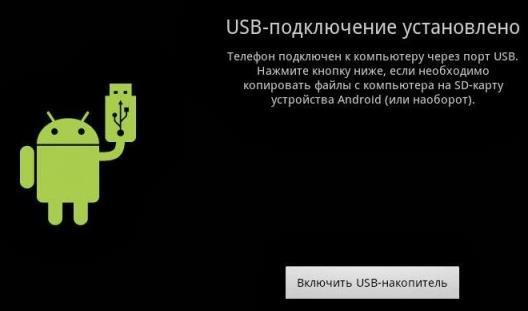 ഞങ്ങളുടെ തുടർന്നുള്ള പ്രവർത്തനങ്ങൾ ഗാഡ്\u200cജെറ്റുമായി ബന്ധപ്പെട്ടതായിരിക്കും. അവന്റെ സ്ക്രീനിന്റെ ചുവടെ വലത് കോണിൽ, നിങ്ങൾ ഐക്കൺ കണ്ടെത്തും വയർലെസ് കണക്ഷൻ - മൗസ് ഉപയോഗിച്ച് അതിൽ ക്ലിക്കുചെയ്യുക. മറുപടിയായി, കണക്ഷൻ സ്ഥാപിച്ചുവെന്നും "യുഎസ്ബി സംഭരണം പ്രാപ്തമാക്കുക" ബട്ടൺ ക്ലിക്കുചെയ്യേണ്ട മറ്റൊരു വിൻഡോ വ്യക്തമാക്കുന്ന ഒരു സന്ദേശം ദൃശ്യമാകും. വ്യക്തിഗത ആപ്ലിക്കേഷനുകളുടെ പ്രവർത്തനം അവസാനിപ്പിക്കുന്നതിനെക്കുറിച്ച് ഒരു മുന്നറിയിപ്പ് ഉണ്ടാകും - അവ ശ്രദ്ധിക്കാതെ "ശരി" ക്ലിക്കുചെയ്യുക.
ഞങ്ങളുടെ തുടർന്നുള്ള പ്രവർത്തനങ്ങൾ ഗാഡ്\u200cജെറ്റുമായി ബന്ധപ്പെട്ടതായിരിക്കും. അവന്റെ സ്ക്രീനിന്റെ ചുവടെ വലത് കോണിൽ, നിങ്ങൾ ഐക്കൺ കണ്ടെത്തും വയർലെസ് കണക്ഷൻ - മൗസ് ഉപയോഗിച്ച് അതിൽ ക്ലിക്കുചെയ്യുക. മറുപടിയായി, കണക്ഷൻ സ്ഥാപിച്ചുവെന്നും "യുഎസ്ബി സംഭരണം പ്രാപ്തമാക്കുക" ബട്ടൺ ക്ലിക്കുചെയ്യേണ്ട മറ്റൊരു വിൻഡോ വ്യക്തമാക്കുന്ന ഒരു സന്ദേശം ദൃശ്യമാകും. വ്യക്തിഗത ആപ്ലിക്കേഷനുകളുടെ പ്രവർത്തനം അവസാനിപ്പിക്കുന്നതിനെക്കുറിച്ച് ഒരു മുന്നറിയിപ്പ് ഉണ്ടാകും - അവ ശ്രദ്ധിക്കാതെ "ശരി" ക്ലിക്കുചെയ്യുക.
അത്രയേയുള്ളൂ - നിങ്ങളുടെ ഗാഡ്\u200cജെറ്റ് ഒരു സാധാരണ യുഎസ്ബി ഫ്ലാഷ് ഡ്രൈവായി മാറി! Android ഫയൽ സിസ്റ്റത്തിന്റെ ഉപയോക്താവിന്റെ എല്ലാ ഫയലുകളും ഒരു പ്രത്യേക ഫ്ലാഷ് ഡ്രൈവിലുള്ളതിനാൽ വിൻഡോസിലെ ഫയൽ മാനേജർ വഴി ലഭ്യമായി. ഈ രീതിയിൽ ഉപകരണം കണക്റ്റുചെയ്യുന്നത് പിയേഴ്സ് ഷെല്ലിംഗ് പോലെ എളുപ്പമാണ്, അധികമായി കുഴപ്പിക്കേണ്ട ആവശ്യമില്ല സോഫ്റ്റ്വെയർ... അതിനാൽ നിങ്ങൾക്ക് മറ്റൊരു നിർമ്മാതാവിൽ നിന്ന് ഒരു സാംസങ് ഉപകരണമോ ഉപകരണമോ കണക്റ്റുചെയ്യാനാകും.
ഞങ്ങളുടെ ചെറിയ കഥ അവസാനിച്ചു. നിങ്ങൾക്ക് ഇത് ഉപയോഗപ്രദമാണെന്ന് ഞങ്ങൾ പ്രതീക്ഷിക്കുന്നു.